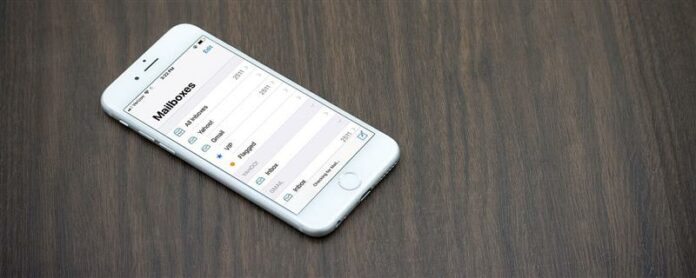Jeg har abonnert på så mange nyhetsbrev i e -post gjennom årene at jeg ikke kan følge med på å lese dem fullstendig, og mange ganger åpner dem ikke i det hele tatt. Noen ganger vil jeg masse slette hver e-post i innboksen min og Begynn på nytt, men da bekymrer jeg meg selvfølgelig for å slette en melding jeg kanskje trenger å henvise til i fremtiden. Selvfølgelig Avslutter abonnement til nyhetsbrev og postlister er et alternativ Stamme det overveldende tidevannet av innhold, men hva skal du gjøre med flommen som allerede er i innboksen din? Kan vi raskt slette alle e -postmeldinger fra en avsender, på en gang på iPhone? I så fall, hvordan? Ja, det er mulig å enkelt søke etter, merke og batch slette alle e -postmeldinger fra en avsender i iOS -e -postappen på iPhone, la oss komme i gang!
Relatert: Hvordan unngå å slette e-post ved et uhell med iOS 11 på iPhone
Hvordan du raskt kan finne, merke og slette alle e -postmeldinger fra en avsender på iPhone
For denne øvelsen valgte jeg å slette alle e -postene mine fra Fabricworm.com – ikke misforstå, de er et flott, uavhengig eid stofffirma! Jeg har nettopp innsett at de er litt for gode; Jeg trenger å bruke stoffet jeg allerede har kjøpt før jeg spruter på mer, så jeg vil gjerne få fristelsen ut av innboksen min!
- Trykk på iOS Mail -appen, og trykk deretter på alle innbokser.
- I søkeboksen øverst på siden, skriv inn avsenderen du vil finne e -post fra, og trykk deretter på ”Søk” nederst til høyre på tastaturet.
- Hvis søkefeltet ikke vises riktig når innboksen din dukker opp, sveip ned fra toppen av siden, bør dette få den opp.
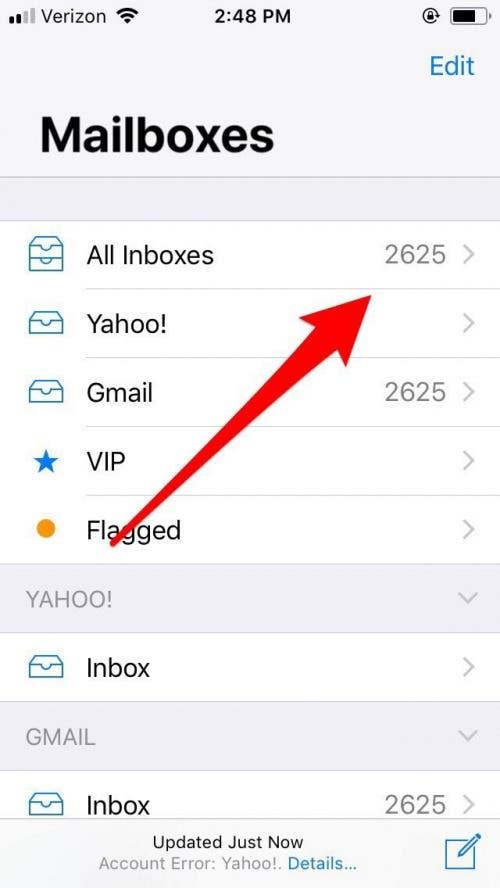
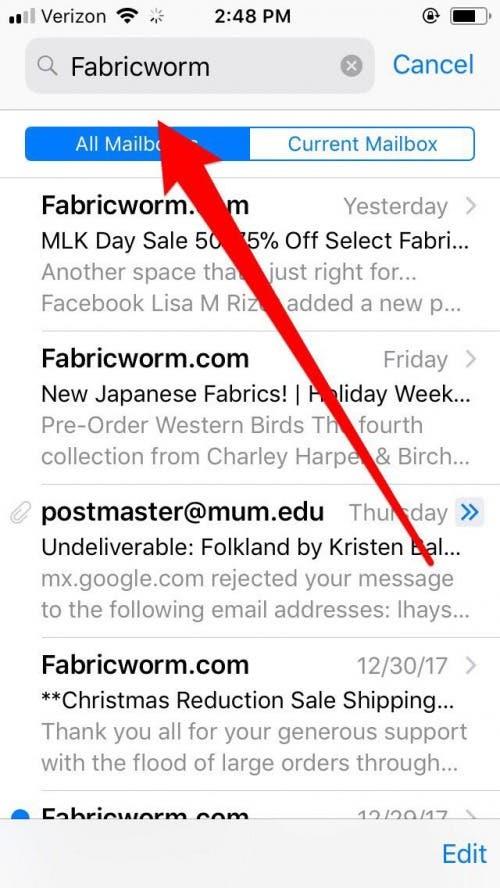
- Hver e -post fra avsenderen du søkte etter, bør trekkes opp; Trykk nå på redigering nederst til høyre på skjermen.
- Alternativene markerer, flytt og slett eller arkiv vil nå være til stede nederst på skjermen.
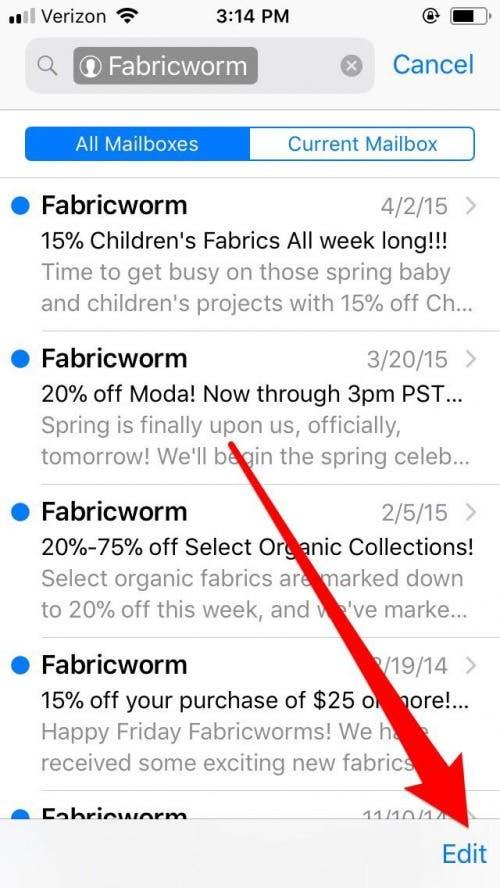

- Trykk på den blanke sirkelen til venstre for en e -post, og fremhev den blå.
- Trykk og hold flyttingsalternativet nederst på skjermen, og samtidig tappet du e-posten du nettopp tappet for å fremheve.
- Dette vil gi deg muligheten til å flytte hver melding du fant fra avsenderen til en ny postkasse eller, i vårt tilfelle, søpla.
- Når du ser meldingene dine klare med muligheten til å flytte dem til en ny postkasse, kan du finne og trykke på søppelalternativet.
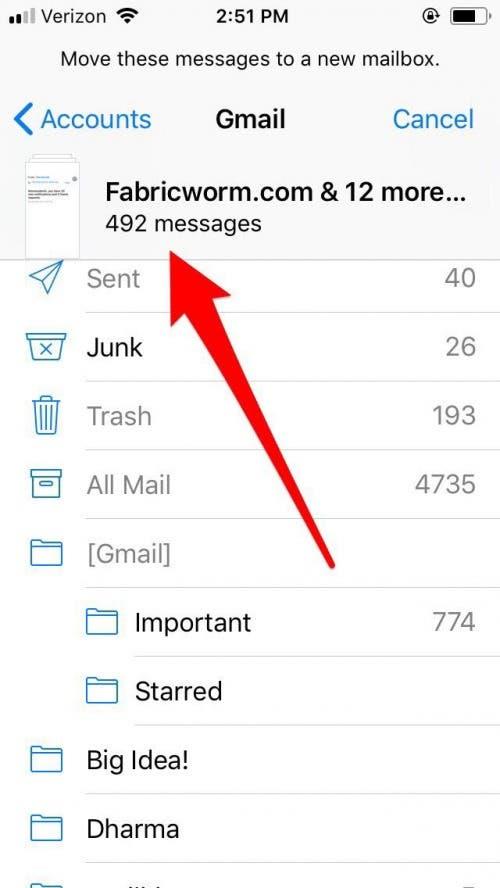
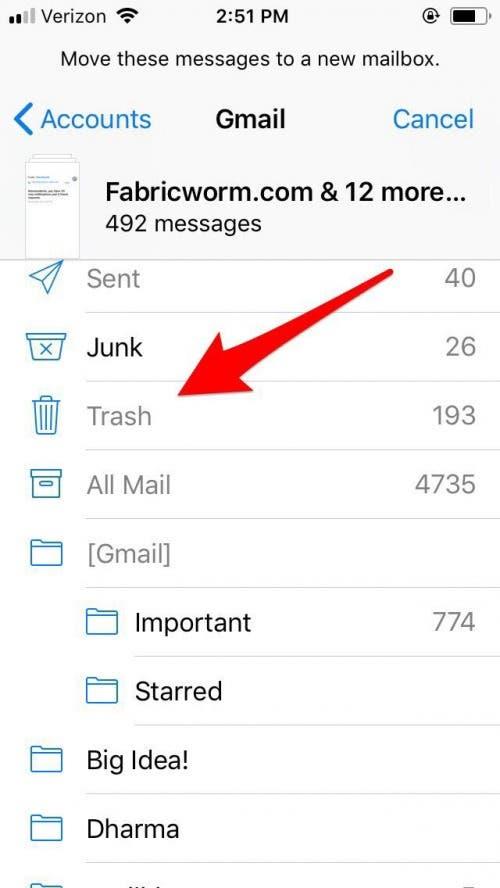
Gratulerer, du har nå slettet alle e -postmeldinger fra avsenderen du velger fra innboksen din! Nå kan du jobbe deg gjennom og slette andre avsendere med høyt volum; Bare sørg for å melde deg ut til tilbud og nyhetsbrev som du ikke lenger er interessert i, slik at innboksen din ikke fylles opp igjen. Neste, lær Hvordan søke etter meldinger på iPhone og iPad i Bestill å slette dem eller finne en bestemt tekst!
Top Image Credit: PKProject / Shutterstock.com